Apple Maps se v posledních letech výrazně zlepšily – a pro mnoho uživatelů iPhonů je tato aplikace nyní při hledání trasy tou nejlepší. Kromě používání na smartphonu máte také přístup k Apple Maps na iPadu a Macu.
Související čtení:
- Jak používat nejlepší funkce v Apple Maps pro iOS
- Jak nahlásit problémy s Apple Maps
- Jak otevřít Mapy Apple ve výchozím nastavení na iPhone a iPad
- Mapy pro iPhone dávají nesprávné pokyny: Jak to opravit
- >Jak používat aplikaci Mapy Google pro iOS
Pravděpodobně jste věděli, že v Apple Maps můžete hledat, jak se dostat z bodu A do bodu B. Věděli jste ale, že si v aplikaci můžete vybrat různé mapy?
Tento článek určí různé typy map, které můžete použít v Apple Maps. Dozvíte se také, jak mezi nimi přepínat na iPhonu, iPadu nebo Macu. Pokud vám to zní zajímavě, pojďte do toho a začněte.
Jaké mapy jsou k dispozici?
V Apple Maps si můžete vybrat ze čtyř různých map. První je Prozkoumat, kterou máte ve výchozím nastavení zapnutou. To efektivně kombinuje dvě z dalších tří map a také uvidíte, kde jsou různé budovy – například restaurace a kavárny.
Řízení je další mapa, kterou si můžete vybrat; jak jste možná uhodli z názvu, toto se konkrétně zaměřuje na místa, kde byste se mohli vypořádat s vysokou úrovní dopravy a uzavírkami silnic.
Třetí mapa, kterou si můžete na Apple Maps vybrat, je Veřejná doprava. Když zvolíte tuto mapu, uvidíte trasy veřejné dopravy pro region, nad kterým se pohybujete. Uvidíte také meziměstské služby.
Můžete si také vybrat Družice, který ukáže, jak jednotlivé oblasti vypadají shora. Důležité oblasti, jako jsou parky a divadla, jsou v aplikaci označeny.
Jak si vybrat jinou mapu v Apple Maps pro iPhone



Začněme tím, jak upravit tuto funkci na vašem iPhone. Chcete-li dosáhnout požadovaného výsledku, postupujte takto:
- Klikněte na horní ikona v pravém horním rohu obrazovky. To, co uvidíte, se bude lišit v závislosti na mapě, kterou jste si vybrali; v našem příkladu to vypadá jako složená mapa.
- Vyskakovací okno s názvem Zvolte Mapa objeví se. Vyberte mapu, kterou chcete zobrazit.
- Vaše mapa se změní na pozadí. Jakmile to uděláte, můžete kliknout na X a začněte prohlížet oblasti, které chcete.
Jak si vybrat jinou mapu v Apple Maps pro iPad
Pokud si chcete na iPadu vybrat jinou mapu, postup je velmi podobný tomu na iPhonu. Postupujte podle těchto pokynů:
1. Klikněte na horní ikonu v pravém horním rohu nad symbolem umístění. Bude vpravo nahoře bez ohledu na to, zda je váš iPad vodorovný nebo svislý.
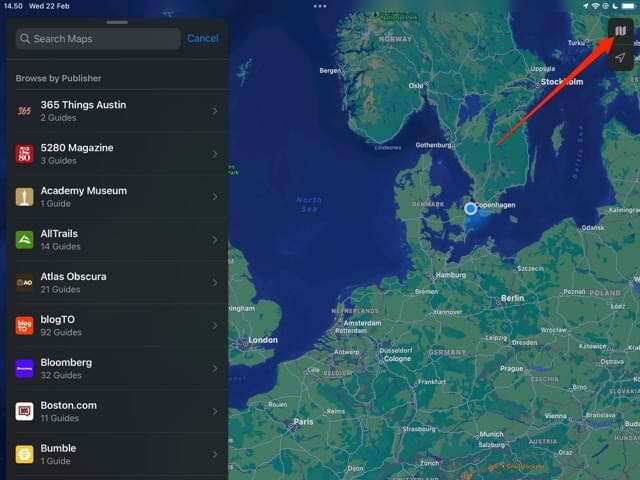
2. The Zvolte Mapa objeví se okno; vyberte mapu, kterou chcete změnit.

3. Klikněte na X poté, co jste vybrali mapu, kterou chcete zobrazit.
Jak vybrat jinou mapu v Apple Maps pro Mac
Apple Maps mají na zařízeních Mac trochu jiné rozvržení než na iOS a iPadu. Nicméně změna map není příliš náročná. Níže jsou uvedeny kroky, které musíte dodržet:
1. Na panelu nástrojů v horní části obrazovky vyberte ikonu režimu mapy.

2. Vyberte mapu, kterou chcete změnit.

3. Když se vaše mapa změní, můžete kliknutím kamkoli na hlavní mapu zavřít vyskakovací okno.

Změňte zobrazení mapy snadno v Apple Maps
Apple Maps je neuvěřitelně užitečný nástroj a jakmile je začnete používat, měli byste se v nich mnohem snadněji orientovat. Většině lidí bude mapa Prozkoumat užitečná, ale možná budete chtít vybrat takovou, která se nezaměřuje na všechno najednou.
V Apple Maps máte na výběr čtyři mapy a všechny jsou užitečné pro různé situace. Nyní, když jste si přečetli tento článek, máte všechny informace, které potřebujete, abyste si vybrali něco, co vyhovuje vašim potřebám. A pokud se později rozhodnete změnit mapu zpět na výchozí, můžete postupovat podle těchto kroků obráceně.

Danny je spisovatel na volné noze, který používá produkty Apple již více než deset let. Psal pro některé z největších technologických publikací na webu a předtím pracoval jako interní spisovatel, než si vytvořil vlastní cestu. Danny vyrostl ve Velké Británii, ale nyní píše o technice ze své skandinávské základny.